制御命令のいろいろ
プログラムの制御というとちょっと難しいイメージがありますが、実際に動かしてみるとすごく便利だと実感することでしょう。
制御カテゴリの中にもたくさんのスプライトブロックがありますが、ここでは代表的なものをご紹介していきます。
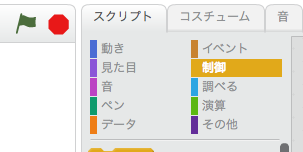
「ずっと」
制御カテゴリの中でもっともよく使うのが「ずっと」。
これを使えば、同じ動作をいつまでも繰り返し実行することができます。マウスクリックなどこちらから命令を出さずとも、スクラッチが何度も命令を繰りかえしてくれるので、非常に使い勝手のよいプログラムです。
ためしに「ずっと」を使ってみましょう。
「10歩動かす」の命令をドラッグして、「ずっと」の開いた口のあたりに持っていくと、ブロックが反応して入り込んでくれます。余談ですが、これが入り込まないブロックはそもそもプログラムが適合していないということになります。
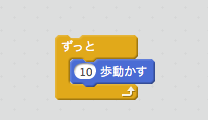
こういう形で、「ずっと」の中に配置したスプライトブロック(命令)は何度も繰り返されることになります。
「ずっと」をクリックして実行してみましょう。
「10歩動かす」をずっと繰り返すわけですから、ねこのキャラクターは画面の外まで歩いていってしまいました。
画面右上の赤丸「停止ボタン」を押してスクリプトを止めてから「x座標をO、y座標をOにする」を実行して画面中央へ戻しましょう。
「○回繰り返す」
「ずっと」が同じことをひたすら繰り返していたのに対して「○回繰り返す」 を使えば、繰り返す回数を決めることができます。
では、実際に触ってみましょう。
下の図は「10歩動かす」を10回繰り返すというものです。10歩動くことを10回繰り返しますから、ねこは100歩動いた先へ移動していきます。
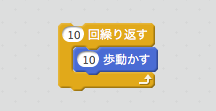
今度は「○度回す」スクリプトで試してみましょう。
下の例は、「15度回す」を「10回繰り返す」というもの。15度ずつ右方向へ10回、150度回転することになります。
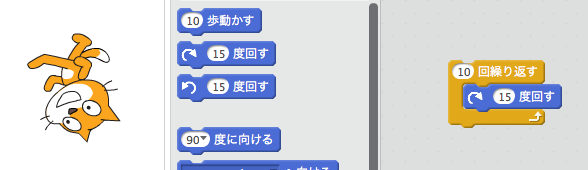
○秒待つ
コンピュータというのはものすごく処理スピードが早く、人間の目にも止まらないほどの動きでデータが行き来します。
たとえば、次のような例はどうでしょうか。
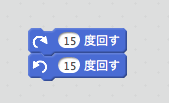
右へ「15度回す」、左へ「15度回す」。
このスクリプトをダブルクリックして実行してみましょう。
すると、どうでしょう。
ネコは何にも反応していないように見えますね。
順番に右へ15度、左へ15度回しているので、元の位置と変わりません。
ねこがものすごいスピードで動いているので、あたかも何も起こっていないように見えるのです。
これだと、本当にねこが回ったのかどうかわかりません。
ここで、「1秒待つ」を間に入れてみましょう。
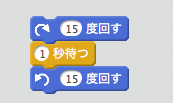
さきほどと同じようにダブルクリックで実行してみてください。
ねこが右へ15度、左へ15度回っていることがわかります。
\ スクラッチ卒業!次はPython /
スクラッチの次は、小中学生向けの「Python」がオススメ!
オンラインPython講座 【ちゃんプロ】
![]() は、全国どこからでも受講OK。
は、全国どこからでも受講OK。
しかも 2か月間は完全無料 だから、安心してPythonデビューできます。






